如何设置Microsoft Outlook
你是否已经厌倦了使用电子邮件服务器的网络邮箱来收发邮件?或许你认为用网络浏览器界面很难管理、组织好邮件?如果你是电子邮件的活跃用户,那么你也许已经发现Outlook更加好用,其功能更加强大。在Outlook上,你可以快速输入你的邮箱账户信息并开始快速便捷地收发邮件。
设置Gmail邮箱在Gmail中设置启用IMAP邮件。IMAP允许在你的电子邮件客户端上进行双向的沟通,且不易发生信息丢失。随着IMAP的普及,这也为多设备查看邮件提供了便利条件。在Outlook客户端已读的文件将会在你的Gmail收件箱中也标记为已读,反之亦然。 登陆你的Gmail邮箱,并点击右上角的齿轮状按钮。 点击设置。 点击“转发和POP/IMAP”选项卡。 选择“启用IMAP”按钮。 点击“保存更改”。
打开Outlook。点击工具菜单,并选择“账户或电子邮箱账户”,然后点击添加。如果你使用的是2010版或2013版Outlook,点击文件选项卡,并选择信息选项,点击“添加账户”。 选择“手动设置或其他服务器类型”。
输入你的消息访问协议(IMAP)服务器的信息。你需要输入以下信息来成功连接到你的Gmail账户并接收邮件: 服务器: imapgmailcom 端口: 993 需要SSL: 是
输入你的简单邮件传输协议(SMTP)服务器信息。你需要输入以下信息来连接到你的Gmail账户来进行发送邮件: 服务器: smtpgmailcom 端口: 465 or 587 需要SSL: 是 需要身份验证: 是 应用传入邮件服务器的相同设置。
输入你的账户信息。除了输入你的服务器信息,你还需要输入你的账户信息。这样才能允许Outlook代表你登录Gmail邮箱并标记邮件: 全称或显示名:该名字与邮件显示用户名一致。 账户名或用户名:你的Gmail地址(你的名字@gmailcom) 电子邮箱地址:还是你的Gmail地址。 密码:你的Gmail密码。
收发邮件。一旦你设置好邮箱,你就可以用Outlook来收发、管理你的Gmail邮箱了。开始使用Outlook来管理组织你的生活吧。
设置Yahoo!邮箱在Yahoo(雅虎)邮箱中启用POP邮件。若非在移动设备上使用,Yahoo邮箱在其他客户端上只支持POP邮件。对于Outlook来说,这就意味着你需要使用POP。使用POP的话,在一个客户端上已读的邮件在另一个客户端上不会被标记已读。这就意味着,你的Yahoo网络收件箱和Outlook收件箱并不总是保持同步。 登录雅虎邮箱并点击右上角的齿轮状按钮。 点击设置。 点击编辑。 选择POP。该选项位于“访问你的雅虎邮箱”的右侧。 点击下拉菜单中的POP垃圾邮件选项。你有三个选择: 不下载垃圾邮件 - 只有你收件箱中的信息被转发到客户端上。 无特殊指示下载垃圾邮件 - 垃圾信息将会被转发但不会有任何标记。 下载垃圾邮件,并在邮件前标记"Spam(垃圾邮件)"一词 - 垃圾邮件将被转发到Outlook客户端,且在邮件前标记"Spam(垃圾邮件)"一词。 点击保存。
打开Outlook。点击工具菜单,并选择“账户或电子邮箱账户”,然后点击添加。如果你使用的是2010版或2013版Outlook,点击文件选项卡,并选择信息选项,点击“添加账户”。 选择“手动设置或其他服务器类型”。
输入你的第三版邮件通讯协议(POP3)信息。输入连接设置,这样Outlook可以检索你的雅虎收件箱。 服务器: popmailyahoocom 端口: 995 需要SSL: 是
输入你的简单邮件传输协议(SMTP)服务器信息。输入以下连接,这样你可以使用Outlook以你的雅虎地址发送邮件。 服务器: smtpmailyahoocom 端口: 465 or 587 需要SSL: 是 需要身份验证: 是
输入你的账户信息。除了输入你的服务器信息,你还需要输入你的账户信息。这样才能允许Outlook代表你登录你的雅虎邮箱并标记邮件: 全称或显示名:该名字与邮件显示的发件人名称一致。 电子邮箱地址:还是你的雅虎地址。(你的名字@yahoocom) 密码:你的雅虎密码。
点击高级选项卡。你需要选择处理下载信息的方式。你可以选择当信息下载到Outlook后删除雅虎邮箱里的备份或者选择保留备份。 在雅虎服务器上删除的信息不可被恢复。
收发邮件。一旦你设置好邮箱,你就可以用Outlook来收发、管理你的雅虎邮箱了。开始使用Outlook来管理组织你的生活吧。
设置Hotmail (Outlookcom)下载Outlook连接器。该程序可允许你使用Outlook连接到Outlookcom (原Hotmail)账户,而且允许两者之间双向沟通,同步信息、联系人、日程信息等。 Outlook连接器是款连接邮箱所必需的免费软件,其可以兼容所有版本的Outlook。如果你使用的是64位系统,那么确保下载对应的连接器。 下载后运行连接器程序。根据提示命令安装程序。
打开Outlook。点击文件选项卡并选择“添加账户”。
输入你的Outlookcom信息确保已选择"E-mail 账户"按钮。输入以下信息: 你的姓名: 你的名字将出现在你发送的邮件上。 电子邮箱地址:你的Outlookcom或Hotmail邮箱地址。 密码:你的Outlookcom或Hotmail邮箱密码。
点击下一步。如果你还没有安装好连接器,此时系统会提示你安装。如果已安装好,那么你的Outlookcom账户会被同步到Outlook上。 如果你曾改过你的Outlookcom密码,确保也在Outlook同步更改。你可以在文件选项卡的账户设置按钮中进行更改。
开始使用Outlook。当你的Outlookcom账户成功连接后,你的邮件、联系人和日程等信息就被全部同步下来。同时,你可以在网页邮箱和你的Outlook客户端上进行添加删除等操作。
设置康卡斯特(Comcast)打开Outlook。点击工具菜单,并选择“账户或电子邮箱账户”,然后点击添加。如果你使用的是2010版或2013版Outlook,点击文件选项卡,并选择信息选项,点击“添加账户”。 选择“手动设置或其他服务器类型”。
输入你的显示名和账户信息。你的显示名就是出现在发送邮件上的名字。 在邮箱地址栏里输入用户名@comcastnet
输入你的第三版邮件通讯协议(POP3)信息。输入连接设置,这样Outlook可以检索你的Comcast收件箱。检查高级选项卡并输入所有需要的信息。 服务器: mailcomcastnet 端口: 995 需要SSL: 是
输入你的简单邮件传输协议(SMTP)服务器信息。输入以下连接,这样你可以使用Outlook以你的Comcast 地址发送邮件。 检查高级选项卡里的信息是否完善。 服务器: smtpcomcastnet 端口: 465 需要SSL: 是 需要身份验证: 是
点击高级选项卡。你需要选择处理下载信息的方式。你可以选择当信息下载到Outlook后删除Comcast 邮箱里的备份或者选择保留备份。 在Comcast服务器上删除的信息不可被恢复。
收发邮件。一旦你设置好邮箱,你就可以用Outlook来收发、管理你的comcast邮箱了。开始使用Outlook来管理组织你的生活吧。
outlook是xp系统自带的一种邮件客户端,用起来比较方便。这里介绍它的配置方法。
在电脑桌面打开“开始”——“程序”——“outlook” 打开后,如图所示。
打开工具——账户
选择“添加”——“邮件”,打开如下图所示对话框,输入邮箱所名称(或者个人名字)
点下一步,填入接收邮件服务器地址:pop3xxxx 和 发送邮件服务器地址: smtpxxxx 如下图所示。
点下一步进入下面对话框,填写账户名和密码:可登陆网页版邮箱修改,将修改后的密码填入此对话框)
点下一步,点工具——账户——邮件,双击邮件下刚建立的账户“pop3xxxxx”,弹出的对话框中点“服务器”将“我的服务器需要身份验证”选钩
如果需要在邮件服务器上保留邮件,点击“高级”选项,在“在服务器上保留邮件副本”选钩。 (如果选择此项,注意定期要登录服务器检查邮箱剩余空间容量,如果剩余空间容量不足时,要删除邮件。)
163邮箱 Outlook 设置方法
163邮箱是比较受欢迎的邮箱服务之一,被广泛应用于个人或企业邮件通讯上。在这篇文章中,我们将为大家介绍如何通过Outlook客户端来配置163邮箱,方便您更方便地接收和发送邮件。
步骤一:开启IMAP/SMTP服务
要使用Outlook客户端登录163邮箱,首先需要确保账户开启了IMAP/SMTP服务。打开163邮箱首页,在设置-客户端设置中勾选上“开启IMAP/SMTP协议”,并点击保存。
步骤二:在Outlook中添加账户
在Outlook客户端中,单击文件-添加帐户,选择“手动设置服务器或其他服务器类型”,并点击下一步。
步骤三:设置服务器信息
在“选择您的邮件服务提供商”中,选择互联网电子邮件,并点击下一步。在接下来的界面中,需要输入您的账户信息和服务器设置信息。
输入您的姓名和电子邮件地址,然后在下拉菜单中选择“IMAP”并输入以下信息:
收件服务器(IMAP):imap163com
发送服务器(SMTP):smtp163com
用户名:您的163邮箱账号
密码:您的邮箱密码
如果想要Outlook自动检测IMAP和SMTP设置,请勾选上“测试帐户设置时查找服务器和发送测试电子邮件”选项。然后点击“下一步”。
步骤四:完成设置
Outlook将进行连接和测试设置的过程。当测试完毕后,您会看到一条“恭喜!所有设置测试均已通过”的提示。点击“完成”即可完成您的账户设置。
总结
通过以上四个简单的步骤,您就可以在Outlook客户端上使用您的163邮箱了。这将为您带来更方便快捷的收发邮件体验。如果您在设置过程中遇到任何问题,请及时联系163邮箱客服或Outlook客户端的支持团队寻求帮助。




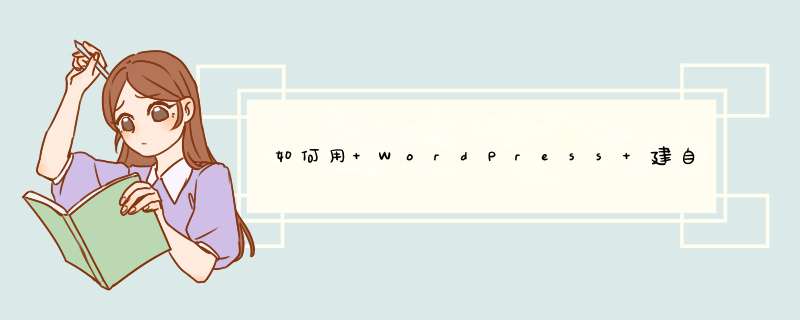


0条评论